
Cara Mengonversi OGG ke WAV Menggunakan Alat Online dan Offline

Apakah Anda memiliki beberapa file audio OGG tetapi ternyata hanya kompatibel dengan beberapa platform dan perangkat? Selain itu, sebagai format terkompresi dan lossy, OGG tidak dapat memberikan pengalaman audio berkualitas tinggi. Dalam hal ini, Anda perlu mengonversi OGG ke WAV. Format WAV tidak hanya lebih universal tetapi juga memberikan kualitas suara yang lebih tinggi. Anda dapat dengan mudah menyelesaikan konversi OGG ke WAV dalam beberapa langkah sederhana. Apakah kamu siap? Mari kita mulai!
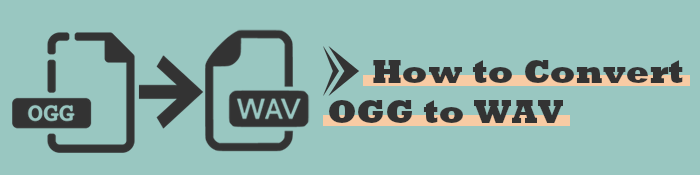
Jawabannya tergantung sudut pandang karena kedua format file Audio tersebut memiliki kelebihan dan kekurangan.
OGG adalah format audio terkompresi dan terbuka yang dapat menyimpan informasi seperti metadata audio dan artis. Ini adalah format gratis yang memberikan kualitas audio memuaskan dan menyimpan file audio dalam ukuran kecil.
WAV adalah salah satu format file audio yang paling umum digunakan. Ini adalah format terdekompresi yang menyimpan informasi audio, nomor trek, laju sampel, dan laju bit. Namun, WAV menyediakan file audio berkualitas tinggi tetapi menghabiskan lebih banyak ruang penyimpanan.
WAV dan OGG adalah format audio standar; perbedaan utama antara keduanya adalah pada cara kompresinya. Jika Anda menginginkan audio berkualitas dan memiliki ruang penyimpanan yang cukup , WAV adalah format ideal untuk Anda.
Cara paling efektif untuk mengonversi OGG ke WAV adalah menggunakan pengonversi video terbaik - Video Converter Ultimate . Perangkat lunak ini memiliki kemampuan unik seperti kecepatan konversi yang cepat, konversi audio batch, dan kualitas audio lossless. Selain itu, Video Converter Ultimate dapat mengkonversi file audio Anda ke lebih dari 1000 format, termasuk FLAC, MOV, WMA, MP4, MP3, AVI, WMV, dan sebagainya. Oleh karena itu, perangkat lunak konversi akan memungkinkan Anda mengonversi file OGG ke format WAV dengan cepat dan efisien.
Fitur Utama
Ikuti langkah-langkah di bawah ini untuk mengonversi file Anda dari .OGG ke WAV dengan Video Converter Ultimate :
01 Unduh, Instal, dan buka konverter OGG ke WAV ini di PC Anda. Daftar dengan alamat email dan gunakan kode registrasi yang akan Anda terima dari perangkat lunak untuk mengautentikasi prosesnya.
02 Ketuk Tambah File dan pilih Tambah File atau Tambah Folder untuk menambahkan file audio OGG. Anda juga dapat menyeret file ke perangkat lunak.

03 Pilih lokasi untuk menyimpan file audio yang dikonversi di bagian bawah layar Anda. Klik Konversi Semua ke pada antarmuka utama. Pilih opsi Audio , tekan tombol WAV , dan file audio akan mulai dikonversi secara otomatis.

VLC Media Player adalah perangkat lunak sumber terbuka gratis yang memungkinkan pengguna mengonversi OGG ke WAV. Perangkat lunak ini memiliki beberapa kemampuan, seperti mengedit, merekam, dan konversi format file audio di berbagai sistem operasi. VLC Media Player juga dapat mengimpor FLAC, WMA, MP3, dan format lainnya.
Fitur Utama
Ikuti panduan langkah demi langkah di bawah ini untuk mengonversi audio Anda dari OGG ke WAV:
Langkah 1. Unduh dan instal VLC Media Player di komputer Anda dan luncurkan. Pada menu di bagian atas layar, klik tombol Media dan tekan opsi Konversi/Simpan .

Langkah 2. Pilih tombol Buka Media di tab baru dan impor file audio OGG ke dalamnya dengan mengklik tombol +Tambahkan... (Anda juga dapat mengimpor file dengan menyeret & melepas). Setelah itu, klik Konversi/Simpan .

Langkah 3. Klik opsi Profil , tekan tombol Buat profil baru untuk menyesuaikan format keluaran tertentu, dan pilih opsi WAV .

Langkah 4. Pada opsi File tujuan , klik Telusuri untuk memilih lokasi penyimpanan format output, dan Anda akan melihat file audio WAV.
Anda juga dapat menggunakan VLC Media Player untuk mengompresi video Anda. Klik di sini untuk mempelajari cara kerjanya.
Cara Kompres Video dengan VLCProgram online adalah alat yang efektif untuk mengonversi file audio dari OGG ke WAV. Berikut adalah beberapa alat online paling efektif yang dapat Anda gunakan untuk mengonversi file audio Anda dari format OGG ke WAV:
Zamzar merupakan alat konversi online yang memiliki berbagai fitur luar biasa. Meskipun Zamzar adalah program online, program ini menjamin privasi dan keamanan data.
Fitur Utama
Ikuti langkah-langkah rumit di bawah ini untuk mengonversi file audio OGG Anda ke format WAV menggunakan Zamzar:
Langkah 1. Buka Zamzar dari browser web dan pilih opsi konverter audio. Seret file audio OGG ke situs web untuk mengimpornya. Atau klik opsi Pilih File .

Langkah 2. Sebuah jendela akan muncul. Ketuk tombol OK lalu klik tombol Konversi Ke , dan pilih WAV sebagai format keluaran.
Langkah 3. Selanjutnya, klik Convert Now dan unduh file audio WAV ke PC Anda.
Convertio adalah program online yang mengkonversi file OGG Anda ke format WAV. Program ini dapat mengakses file audio OGG Anda dari Dropbox, Google Drive, atau URL. Convertio secara bertahap memproses banyak file dalam ukuran 100MB.
Fitur Utama
Ikuti langkah-langkah di bawah ini untuk menggunakan Convertio untuk mengonversi file audio OGG Anda ke format WAV:
Langkah 1. Buka Convertio di perangkat Anda dan klik Pilih File untuk mengimpor file audio OGG.

Langkah 2. Setelah menambahkan file, ketuk ikon Pengaturan untuk menyesuaikan parameter.
Langkah 3. Konfirmasikan bahwa WAV dipilih sebagai format keluaran dan klik tombol Convert .
Tip: Klik di sini untuk mempelajari cara mengompresi file WAV tanpa mengurangi fidelitas audio.
CloudConvert juga dapat membantu Anda mengonversi file OGG ke format WAV. Anda dapat mengimpor file OGG ke program online dari PC, Dropbox, URL, dan OneDrive Anda.
Fitur Utama
Ikuti langkah-langkah rumit di bawah ini untuk menggunakan CloudConvert untuk mengonversi file OGG Anda ke format WAV:
Langkah 1. Buka CloudConvert di PC Anda dan klik Pilih File untuk menambahkan file OGG.

Langkah 2. Ketuk ikon Pengaturan untuk memangkas file atau menyesuaikan parameternya.
Langkah 3. Klik Konversi untuk memulai konversi.
Sangat mudah untuk mengkonversi file dari format OGG ke WAV. Alat yang dibahas di atas akan membantu Anda mengonversi file OGG ke format WAV secara efektif. Namun, Video Converter Ultimate adalah alat konversi lengkap yang memungkinkan Anda mengonversi file dari format OGG ke WAV dengan mudah dan cepat. Perangkat lunak ini memiliki mesin konversi terbaru dan dapat mengonversi file OGG Anda ke format WAV dengan kecepatan dan efisiensi maksimal sekaligus menjaga kualitas file audio Anda.
Artikel Terkait:
Merevolusi Media: Alat Terbaik untuk Konversi M4A ke MP4
Cara Mengonversi File Video ke Audio dalam 10 Cara Komprehensif
10 Kompresor Audio Teratas untuk Mengompresi Audio Tanpa Kehilangan Kualitas
Buka Pengalaman Suara Terbaik: Temukan Konverter MP3 Terbaik untuk Mac